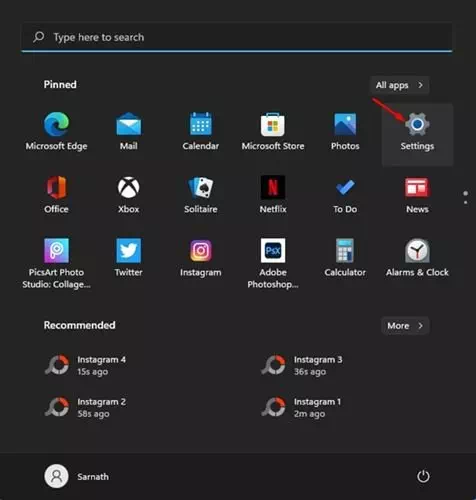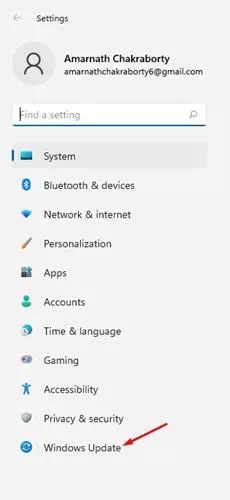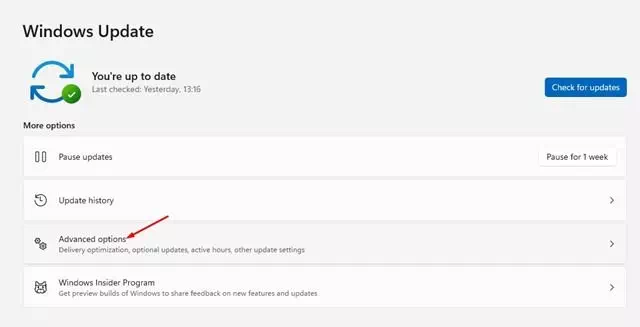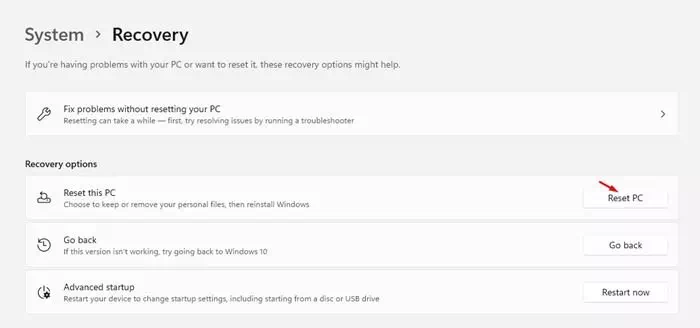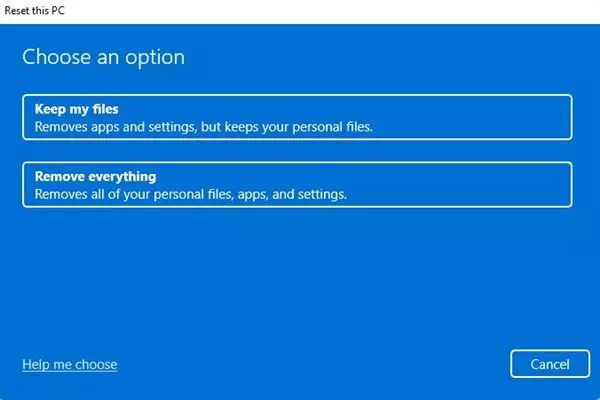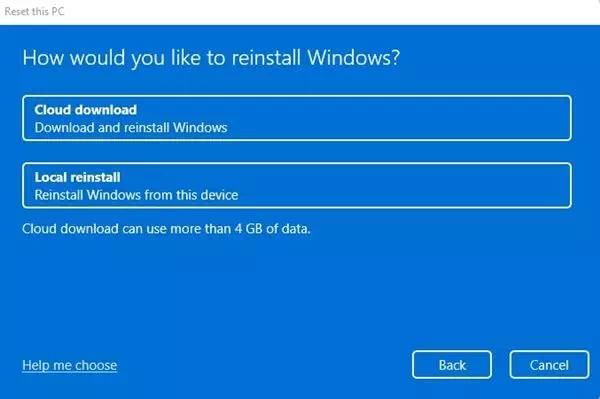إليك طريقة استعادة اعدادات ضبط المصنع أو الأعدادات الافتراضية لنظام التشغيل ويندوز 11.
تم إصدار نظام التشغيل الجديد ويندوز 11 ، وقد قدم العديد من المميزات الجديدة والتغييرات المرئية المهمة وغيرها الكثير. ولكن لسوء الحظ ، يتوفر ويندوز 11 فقط للمستخدمين الذين انضموا إلى برنامج Windows Insider.
فإذا كنت تقوم بالفعل بتشغيل إصدار Insider Preview على جهاز الكمبيوتر الخاص بك ، فقد تواجه العديد من المشاكل. ولا يزال ويندوز 11 قيد الاختبار ، وبالتالي فهو يحتوي على الكثير من الأخطاء ومواطن الخلل.
إذا كنت تستخدم ويندوز 11 وتواجه العديد من المشاكل والاخطاء، فقد ترغب في البدء من جديد. لذلك ، قررت في هذه المقالة مشاركة دليل تفصيلي حول إعادة ضبط المصنع لنظام التشغيل ويندوز 11.
خطوات كيفية استعادة الاعدادات الافتراضية ويندوز 11
من السهل جدًا إستعادة ضبط الاعدادات الافتراضية لويندوز 11 عبر الإعدادات. ولكن ، من أجل ذلك ، تحتاج إلى تنفيذ بعض الخطوات البسيطة التالية. لذلك ، هيا بنا نتعرف على كيفية اعادة ضبط المصنع لنظام التشغيل ويندوز 11.
- قم بالنقر فوق الزر قائمة Start (ابدأ) ، ثم قم بالنقر على (Settings) للوصول الى الإعدادات.
قائمة ابدا Start في ويندوز 11 - من خلال تطبيق الإعدادات ، قم بالنقر فوق خيار (Windows Update).
انقر فوق خيار Windows Update - في الجزء الأيمن ، قم بالنقر فوق (Advanced Options) للوصول الى الخيارات المتقدمة.
- الآن قم بالتمرير لأسفل وانقر فوق خيار (Recovery) لعمل الاسترداد.
- من ضمن خيارات الاسترداد ، قم بالنقر فوق خيار (Reset PC) لعمل إعادة تعيين وضبط المصنع للكمبيوتر كما هو موضح بالصورة التالية.
- الآن سيكون لديك خيار الاحتفاظ بملفاتك أو مسح كل شيء. فإذا كنت ترغب في الاحتفاظ بملفاتك ، فحدد الخيار الأول.
- في الصفحة التالية ، سيُطلب منك تحديد طريقة إعادة تثبيت ويندوز 11. سيقوم التنزيل السحابي بتنزيل نسخة جديدة ، وستؤدي إعادة التثبيت المحلي إلى إعادة تعيين جهاز الكمبيوتر محليًا. مرة أخرى ، من الأفضل اختيار خيار التنزيل السحابي.
- في الصفحة التالية ، قم بالنقر فوق الزر (Reset) لعمل إعادة ضبط المصنع للويندوز.
وهذا كل شيء. وسيؤدي ذلك إلى إعادة تعيين وضبط الاعدادات الافتراضية لجهاز الكمبيوتر الذي يعمل بنظام ويندوز 11. قد تستغرق العملية 30-60 دقيقة لتكتمل.
قد يهمك أيضًا التعرف على:
- كيفية إعادة ضبط المصنع لنظام التشغيل ويندوز 10
- كيفية إعادة ضبط إعدادات المصنع لجهاز الكمبيوتر الذي يعمل بنظام ويندوز 10 باستخدام CMD
- طريقتان لنقل شريط مهام ويندوز 11 إلى اليسار
نأمل أن تجد هذه المقالة مفيدة لك في معرفة كيفية استعادة الاعدادات الافتراضية لنظام ويندوز 11. شاركنا برأيك وتجربتك في التعليقات. أيضًا ، إذا ساعدك المقال ، فتأكد من مشاركته مع أصدقائك.